Что лучше - Xubuntu или Lubuntu? Отзывы специалистов. Xubuntu отзывы
Что лучше - Xubuntu или Lubuntu? Отзывы специалистов
Когда пользователи ПК начали относительно массово использовать Linux, наибольшую популярность получила оболочка Ubuntu. И даже сегодня, когда про "Линукс" стало известно очень многое, "Убунту" используется на 30% больше, чем другие операционные системы. Вместе с тем оболочек такого типа немало, и каждый дистрибутив по-своему уникален. Конечно, наверняка сказать о том, что лучше – Xubuntu или Lubuntu, или же Kubuntu, довольно сложно, поэтому ниже будет сделан основной акцент на сравнении производительности и простоты использования этих операционных систем.

Итак, для сравнения необходимо взять равноценные дистрибутивы:
- Ubuntu 14.10;
- Kubuntu 14.10;
- Xubuntu 14.10;
- Lubuntu 14.10;
- Ubuntu GNOME 14.10.
Кроме того, все пять оболочек необходимо сравнить в равноценной 64-разрядной версии и с использованием устройств с одними и теми же техническими характеристиками. Все вышеуказанные дистрибутивы, - Ubuntu, Kubuntu, Xubuntu, Lubuntu, Ubuntu GNOME, – вышли примерно в один период времени (в 2014 году) и имеют схожие базовые параметры. Также все они имеют аналогичное ядро "Линукс" – 3.16.0. В свою очередь, размер ISO составляет соответственно 1,109, 1,017, 0,979, 0,702, 0,998 и 0,998 Гб.
Тестирование непосредственно на компьютере
Для того чтобы понять, что лучше, Xubuntu или Lubuntu, необходимо протестировать оболочки непосредственно на ПК. Итак, для этой цели подойдет средний по параметрам современный ноутбук (с тактовой частотой 2,3 ГГц 3 Gen, ядерным процессором i7 3610QM с 8 ядрами, 8 ГБ оперативной памяти DDR3, разрешением 1366х768, графической картой 2 Гб NVIDIA GeForce 630M).
Загрузка ОС
Все 5 дистрибутивов имеют схожие шаги установки, хотя процесс загрузки может незначительно отличаться в случае Kubuntu. Шаги довольно просты и не должны занимать более 10-30 минут (в зависимости от вашего интернет-соединения).
Шаг 1: Выбрать язык.
Шаг 2: Убедитесь, что загружаемая оболочка соответствует минимальным требованиям, и вручную настройте обновления во время установки (для загрузки программного обеспечения от сторонних разработчиков). Установка ПО сторонних производителей имеет решающее значение для воспроизведения файлов мультимедиа и просмотра онлайн-видео в YouTube. Если вы не являетесь экспертом в Linux, пожалуйста, проверьте это.
Шаг 3: Выберите место для установки, настройте целевой диск и параметры формата. Нажмите Enter, когда вы сделаете все настройки. Эти параметры будут одинаковы для Ubuntu, Kubuntu, Lubuntu, Xubuntu.

Шаг 4: Выберите географическое расположение - в основном оно определяется автоматически. В противном случае сделайте нужные настройки, следуя системным подсказкам.
Шаг 5: Выбор языка клавиатуры и расположение. В общем случае оболочка должна загружаться на английском языке для большинства пользователей.
Шаг 6: Создайте идентификатор пользователя и пароль. Пожалуйста, запомните эти данные – если вы вдруг их забудете, вы не сможете войти в систему впоследствии.
Шаг 7: Нажмите «Продолжить» и ожидайте, пока дистрибутив устанавливается.
Как можно заметить, "Убунту" имеет самый интуитивно простой процесс установки, и оболочка легко загружается при каждом использовании. Однако она хороша для начинающих пользователей "Линукса", а более продвинутым рекомендуется сделать выбор: Xubuntu vs Lubuntu.

Внешний вид и эстетическое восприятие
Каждый из пяти дистрибутивов является уникальным, визуально они отличаются друг от друга. Ubuntu 14.10 имеет окружение рабочего стола Unity 7.3.1 и уникальный внешний вид с пустым рабочим столом и левой боковой панелью. Параметры настройки Ubuntu являются гораздо более простыми, чем в остальных четырех оболочках. Инструмент Ubuntu Tweak очень удобен в использовании.
Kubuntu 14.10 должна выглядеть знакомо для пользователей Windows 7. Окружение рабочего стола может быть доступно в одной из двух версиях - KDE 4.14.1 и KDE Plasma 5. Вторая версия с плоскими иконками выглядит просто ошеломляюще и вызывает стойкие ассоциации с Windows 8. В свою очередь, KDE 4,14 имеет бесчисленные темы и варианты пользовательских настроек, доступных через интернет. Вы можете заставить рабочий стол выглядить так, как вам нравится, почти без ограничений.
Если говорить о том, что лучше - Xubuntu или Lubuntu, то стоит отметить, что это сравнительно легкие операционные системы, в связи с чем они обе выглядят визуально менее привлекательными, чем Ubuntu или Kubuntu. Но опытные пользователи могут настроить их соответствующим образом, чтобы они выглядели лучше.

Ubuntu GNOME выглядит очень утонченно и поддерживает некоторые дополнительные опции настроек. При желании можно найти много эстетически привлекательных тем через интернет для GNOME 3, которые будут совместимы с Ubuntu GNOME 14.10. Кроме того, инструмент Tweak также работает с настройками по умолчанию и может добавлять соответствующие расширения.
Аппаратные средства распознавания
Все дистрибутивы Ubuntu распознают аппаратные средства безупречно без каких-либо вопросов. Разрешение экрана, звук, Wi-Fi, LAN, сенсорная панель и т. д. работают совершенно без какого-либо затруднения во всех пяти дистрибутивах. Независимо от того, загружена Lubuntu или Xubuntu, NVIDIA и другие параметры настройки устанавливаются быстро и легко.
Предварительно установленные пакеты
Ubuntu, Kubuntu и Ubuntu GNOME поставляются с полной версией LibreOffice, в то время как Xubuntu и Lubuntu обладают облегченными Abiword и Gnumeric. Тем не менее полный комплект LibreOffice может быть установлен на любом из репозиториев "Убунту".

Графический редактор (GIMP) предварительно установлен только в Xubuntu. Lubuntu имеет MtPaint - легкий редактор изображений с ограниченной функциональностью. Кроме того, создание загрузочного диска и программное обеспечение для создания загрузочных USB отсутствуют в Xubuntu и Ubuntu GNOME, будучи представленными только в трех других оболочках.
Встроенный менеджер настроек присутствует во всех операционных системах, за исключением Lubuntu. Поэтому если вы - начинающий пользователь Linux, Lubuntu может вызвать у вас некоторые затруднения, если все не очень хорошо работает с самого начала. Kubuntu, Ubuntu и Ubuntu GNOME имеют наиболее интегрированные менеджеры настроек, чуть меньшая функциональность присутствует в Xubuntu. По этой причине не так легок выбор: Lubuntu или Xubuntu. Что лучше - ответ на этот вопрос может зависеть и от опытности пользователя.
В основном же дистрибутивы стараются обеспечить общие приложения, необходимые для регулярного использования, а все, что вам нужно дополнительно, можно загрузить из других репозиториев "Убунту".
Каждый из этих дистрибутивов имеет менеджер пакетов с графическим интерфейсом – Ubuntu Software Center (Ubuntu, Xubuntu, Ubuntu GNOME), Lubuntu Software Center и Muon Discover (Kubuntu). Они просты в использовании и имеют хорошие параметры поиска. Кроме того, Lubuntu имеет менеджер пакетов Synaptic в дополнение. Этот сервис работает даже быстрее, чем другие аналогичные.
Работа на устройстве
Пожалуй, это самая важная составляющая при определении характеристик операционной системы. Именно эти три параметра (использование ресурсов RAM, CPU, потребляемая мощность и время загрузки) дадут наиболее точный ответ на вопрос, что лучше - Xubuntu или Lubuntu.
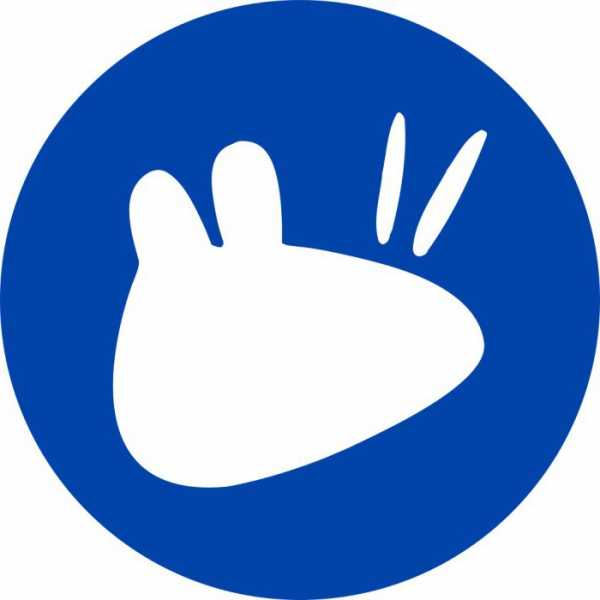
Использование ресурсов
Как и следовало ожидать, Lubuntu является наименее использующей мощности RAM, второе место по этой характеристике занимает Xubuntu. Lubuntu потребляет около 250 МБ ОЗУ в устойчивом состоянии, без работы каких-либо приложений, кроме включенного системного монитора. При одинаковых условиях и на одном и том же ноутбуке Lubuntu потребляет на 30% меньше памяти, чем Xubuntu, и на 52% меньше памяти, чем Ubuntu GNOME, на 55% меньше, чем Kubuntu, и на 59% меньше, чем Ubuntu 14.10. Довольно наглядное сравнение.
Ubuntu GNOME является третьим наиболее эффективным дистрибутивом с потреблением оперативной памяти в 500 мегабайт. Kubuntu 14.10 и Ubuntu 14.10 загружают почти 600 МБ ОЗУ при одинаковых условиях и на той же машине.
Потребляемая мощность
Даже относительно экономного потребления электроэнергии Lubuntu 14.10 возглавляет список как наиболее эффективный дистрибутив. "Лубунту" потребляет на 9% меньше энергии, чем Ubuntu GNOME 14.10, и на 13% ниже, чем Xubuntu. Kubuntu является наиболее «неэкономной» системой после Ubuntu. Поэтому ответом на вопрос относительно выбора Lubuntu или Xubuntu (что лучше для нетбука) несомненным будет первый вариант.
Время загрузки
Все дистрибутивы "Убунту" загружаются довольно быстро - в течение 30-40 секунд. Существует не так много различий между пятью этими оболочками, но все же можно отметить, что "Лубунту" 14.10 грузится быстрее всех.
Дисковое пространство
Все дистрибутивы занимают около 4-5 ГБ пространства и не имеют каких-либо существенных различий между собой.
В общем и целом - что говорят специалисты
В результате вышеизложенного можно сделать вывод, что при выборе Lubuntu или Xubuntu (что лучше на нетбук) предпочтительнее первый дистрибутив. Эта оболочка имеет наилучшую производительность. Ее работа будет стабильной даже на устройствах с ограниченной мощностью, утверждают специалисты.
Выбирая среди остальных операционных систем, Ubuntu GNOME можно смело ставить на второе место. Дистрибутив предлагает очень приличную производительность с одновременно привлекательной средой рабочего стола. Некоторые будут утверждать, что именно Xubuntu будет занимать эту позицию, но, к сожалению, оболочка демонстрирует некоторую нестабильность в работе.
Как обычно, Kubuntu является самым медленным дистрибутивом в этой группе и потребляет наибольшую мощность. Вы можете ожидать наименьшее время работы аккумулятора с "Кубунту". Тем не менее окружение рабочего стола является просто удивительным. Пользователи, обладающие мощными современными компьютерами и не нуждающиеся в длительной автономной работе устройства, могут смело выбирать эту ОС.
И, наконец, Ubuntu 14.10. Если вы хотите остановить свой выбор именно на этой оболочке, желательно скачать и установить "Убунту 14.04.1 LTS" с поддержкой до апреля 2019 года, а не вышеуказанную версию. Принципиальной разницы между ними не наблюдается, однако поддержка может быть большим плюсом.
Если верить отзывам специалистов, любая из описанных выше оболочек отличается высокой функциональностью, независимо от выявленных незначительных недостатков. Именно поэтому невозможно рекомендовать одну из них как наиболее подходящую для всех пользователей.
fb.ru
Так ли хорошь XUBUNTU 18.04? / Песочница / Хабр
Fénix
Desktop

Особенности и преимущества
На первый взгляд перед нами очередной дериват всеми известной UBUNTU, однако в нашем случае данное ответвление имеет ряд преимуществ над основным продуктом компании Canoncal. Основные и, пожалуй, главные отличия заключаются в производительности. Как ни странно, но XUBUNTU работает в разы быстрее. Заметно это в первую очередь при запуске хоть сколько-то «тяжелых» программ.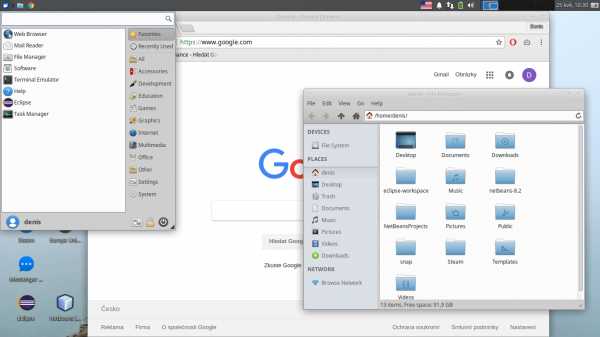
Скорость загрузки самой системы также радует, на моем ноутбуке с ssd и intel core i3 время загрузки приблизительно равно 18 секундам. Браузер Google chrome и Firefox загружаются быстро, буквально за 2-3 секунды при первом запуске, далее, после того как данные будут загружены в озу скорость возрастёт ещё сильнее. Что интересно на этом же самом ноутбуке UBUNTU 18.04 порой не могла открыть chrome даже за полминуты. Что касается сравнения с прочими дистрибутивами, например с Linux mint или Linux arch, то стабильность нареканий не вызывает. Ещё одно наблюдение: в системах UBUNTU и её производных в одних и тех же играх наблюдается более высокий уровень fps. Прирост частоты кадров хоть и не большой, но имеется. Сложно сказать с чем это связано, поскольку причин может быть несколько. Стоит, однако, отметить что это одна из самых экономичных систем, при запуске «съедает» чуть менее 600 мб озу, что в принципе соизмеримо с некоторыми mint´ами, но не стоит забывать про fps, который на UBUNTU выше.
Недостатки и недочеты
К сожалению, без этого опять не обошлось. Глюк, который был мною замечен уже после первой перезагрузки — ошибка с default стилем курсора. Приложения вроде браузера Google chrome при каждой новой загрузке системы будут использовать тему курсора по-умолчанию. Решить это проблему не сложно:2) Далее прописываем название того стиля, который хотите использовать.
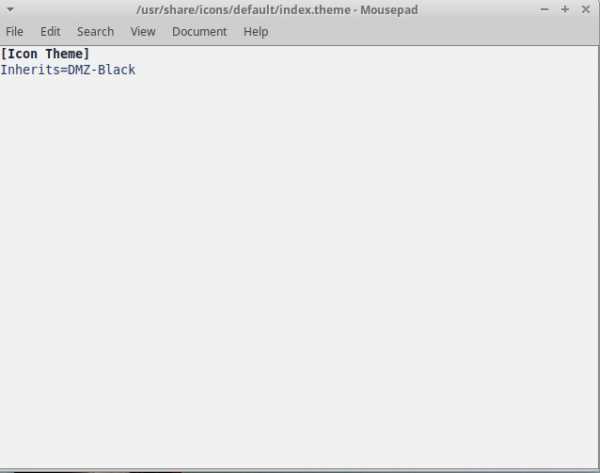
Данная процедура решит эту проблему в большинстве случаев, однако в некоторых приложения проблема может остаться. Ничего не поделать, придётся ждать обновлений.
Ещё одной проблемой можно считать, что на момент написания этой статьи (25.5.2018) часть приложений просто не запуститься на всех системах 18.04 ввиду своей «неприспособленности» к данному типу систем. Впрочем, вскоре должны выйти версии приложений, которые в теории решат эту проблему, о не стоит забывать о том, что не все приложения обновляются регулярно, а следовательно велик риск того, что они так и останутся несовместимыми с этими системами. В целом же, система оставляет хороши впечатления после использования, особенно в сравнении с Linux-дистрибутивами, в которых встречаются баги в ещё большем количестве.
habr.com
Что лучше Lubuntu или Xubuntu
На протяжении многих лет Lubuntu и Xubuntu остаются одними из самых популярных редакций дистрибутива Ubuntu. Их использовали те, кто не хотели Ubuntu Unity или Gnome. Xubuntu или Lubuntu выбирали энтузиасты для получения максимально легкого и быстрого окружения рабочего стола или чтобы получить максимальную производительность на старом оборудовании.
Но что лучше Lubuntu или Xubuntu? Что выбрать из этих двух дистрибутивов. В этой статье мы попытаемся выполнить их сравнение и обозначить их сильные и слабые стороны.
Содержание статьи:
Xubuntu vs Lubuntu
Оба дистрибутива имеют очень много общего. Их всегда рекомендуют, если пользователь ищет легкую систему для компьютера. Если у вас старый компьютер и вы ищете замену для Windows XP или вы хотите освободить максимум ресурсов своего нового оборудования для программного обеспечения - эти дистрибутивы будут отличным решением.
Обе системы потребляют минимальное количество ресурсов. Это вызвано использованием очень легких окружений рабочего стола - LxQt в Lubuntu и XFCE в Xubuntu. Они отличаются только этим. Остальные же компоненты системы идентичны Ubuntu, это значит что вы получаете стабильность и безопасность этой операционной системы.
Lubuntu больше легковесная
Есть две причины легковесности дистрибутива Lubuntu. Раньше дистрибутив использовал окружение LXDE, но потом было принято решение использовать новую улучшенную версию LxQt. Это окружение разработано на основе библиотек Qt и несмотря на то, что оно очень легкое, выглядит все достаточно красиво.

В LxQt вы, скорее всего, не найдете функций и возможностей, к которым привыкли в современных окружениях. Рабочий стол напоминает Windows XP с нижней панелью и меню пуск.
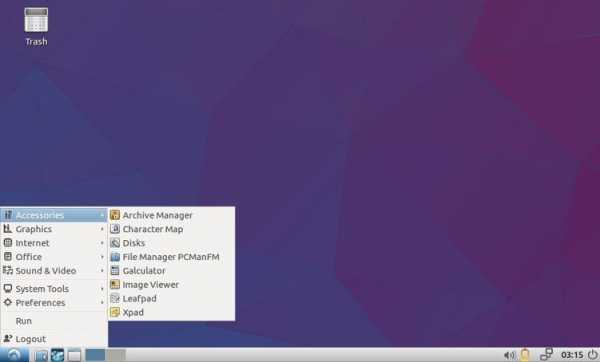
Кроме того, вы можете размещать на рабочем столе иконки и ярлыки для запуска приложений, которыми можно управлять с помощью контекстного меню. Тем не менее, здесь нет эффектов рабочего стола, анимации, поэтому не так много можно настроить. Но вы все еще можете менять темы значков, иконки, и тему GTK для этого поставляется специальная утилита - lxapperance.
Вторая причина почему Lubuntu очень легкая - это программное обеспечение. Вместо набора программ Libreoffice здесь поставляются более легкие Gnumeric и Abiword. Кроме них, есть еще несколько приложений, то только самое необходимое. Lubuntu предоставляет минимальный дистрибутив, который будет отлично работать на компьютере с 256 мб оперативной памяти.
Xubuntu более красива
Xubuntu тоже достаточно нетребовательна к ресурсам, но при этом без значительного ущерба внешнему виду. Рабочее пространство Xubuntu предоставляет множество эффектов и наворотов, но не потребляя много ресурсов.
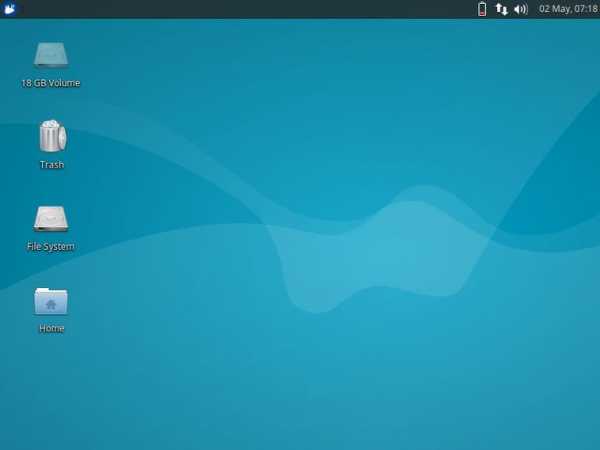
В отличие от Lubuntu, Xubuntu поставляется с окружением рабочего стола XFCE. Это не такое простое и голое окружение, как LxQt, но в то же время оно не настолько тяжелое, как те же Gnome, Unity или KDE. Xubuntu поставляется со всем необходимым программным обеспечением, в том числе с Libreoffice и другие программы не первой необходимости. Для нормальной работы дистрибутива рекомендуется 512 мегабайт оперативной памяти.

Выводы
Наше сравнение Xubuntu vs Lubuntu подошло к концу и вот что мы имеем. Lubuntu станет отличным выбором для тех, кому нужна максимально легкая система с наименьшим количеством установленных приложений. Xubuntu же относительно легкий дистрибутив. Он гораздо легче, чем тот же Ubuntu или Kubuntu, но не настолько как Lubuntu.
Зато Xubuntu лучше выглядит, имеет больше возможностей и более удобен по сравнению с Lubuntu, которая выглядит не современной и слишком простой. Я бы рекомендовал вам выбрать Xubuntu из-за внешнего вида и возможностей настройки. Вы пробовали эти дистрибутивы? Что вы выбрали? Что лучше Lubuntu или Xubuntu и почему? Напишите в комментариях!
Источник: www.linuxandubuntu.com
Оцените статью:
Загрузка...losst.ru
Очередной опыт использования Xubuntu! | Keddr.com
Я намеренно решил не делать никаких обзоров своего ПК (я тот самый счастливый обладатель старенького 2х ядерного селерончика с 80Гб диском и 2 Гб оперативки), потому что понимаю, насколько эта тема избита и скучна. Практически у 90% населения, когда-то был, а может и есть еще, такой старенький рабочий конь. А вот опыт работы, то, как я живу с ним изо дня в день… Пожалуй это и представляет особый интерес для любого читателя. Кто-то просто интересуется компьютерами, а кто-то зарабатывает деньги с помощью них. Если вы ленивы и не хотите читать всю статью, то скажу сразу, я буду рассказывать об Xubuntu. Да, это Linux. Да, это перевернет ваше мировоззрение. Не сомневайтесь.
Сколько слов сказано о внешнем виде Маков, Ваиов (те, что от сони), но никто никогда не говорит о внешнем виде систем на базе ОС Linux… И как-то странно, почему так?! Но, я гарантирую Вам на все 147%, что вы сможете поставить Linux практически на любой Мак или даже Ваио (может это пройдет не так интуитивно, как установка виндовс, но это возможно). Скажу даже больше, Мак с линуксом на борту приведет в восторг любого, кто глянет на монитор.
И дело тут не в том, что Мак так красив, дело в том что ОС Linux настолько притягательная сама по себе, что будоражит и притягивает внимание практически всех. Я еще не встречал таких людей, которые не слышали о такой ОС, которую можно скачать и установить легально, и при этом не платить ни за что. Да, практически все слышали. Но никто не пользуется, почти никто… А ведь могли бы, причем без особых проблем. Ведь в линукс (расскажу на примере своей Xubuntu) все просто и логично. И самое главное, он работает (невероятно но факт!). Все функции доступны в одном месте: я могу зайти в «Диспетчер настроек», где всё расставлено по полочкам:
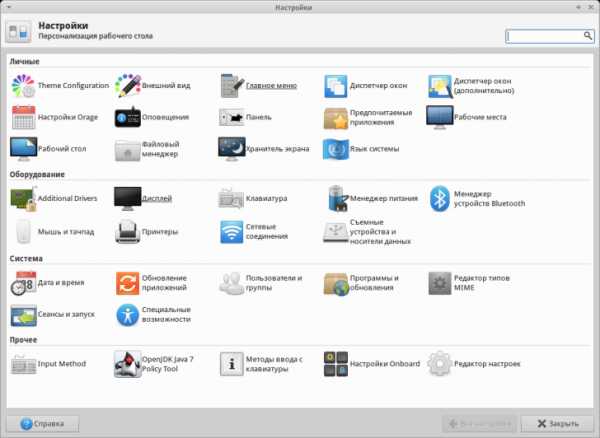
Отдельно хочется поблагодарить того человека, который придумал визуальные эффекты. Нет, серьезно, мне нравится, как окна сворачиваются в трей, они просто туда улетают, причем порхают, как бабочки. Вы можете не верить, но это просто прекрасно. Мне нравится, как выпадают списки. А как прекрасны тени вокруг каждого из окошек. Всем этим можно наслаждаться часами, сутками, неделями … и при этом совершенно бесплатно. Правда, меня иногда раздражает слегка перегруженная верхняя строчка, там, как по мне, многовато иконок. Но это не беда, ведь можно просто сделать правый клик мышкой на нужную иконку и убрать ее. А еще можно добавить новую панель и засунуть туда всё иконки. А, что бы не раздражало, сделать ее автоматически скрывающейся.
Чуть не забыл, еще есть очень полезная вещь, называется «несколько рабочих мест». Вы можете открыть браузер на одном рабочем столе, текстовый редактор на втором, графический редактор на третьем… и так пока не сойдете с ума. Многие могут усомниться в целесообразности этого решения, но всё не так как вам кажется. Вот раньше, когда я использовал Windows, все эти табы открытых программ, расположенные на панели, становились всё меньше и меньше… программы запускались, а табы ставали меньше и меньше… Доходило до того, что работая с одним приложением, для быстрого переключения на другое мне приходилось тратить до 4, а то и 5…10 секунд, все это время я искал нужный таб и целился по нему курсором. У Вас это наверное вызвало смех, или как минимум ухмылку, а для людей, которые каждый день используют Windows, это реально проблема. Разработчики пытались решить эту проблему, с каждой новой версией Windows высота панельки становилась всё выше и выше… но ведь от этого страдало полезное пространство окошка запущенной программы, да и всего рабочего стола. Короче, в Xubuntu такой проблемы нет.
Какой же у нас стандартный софт, который мы получаем из коробки, вернее сказать после установки ОС?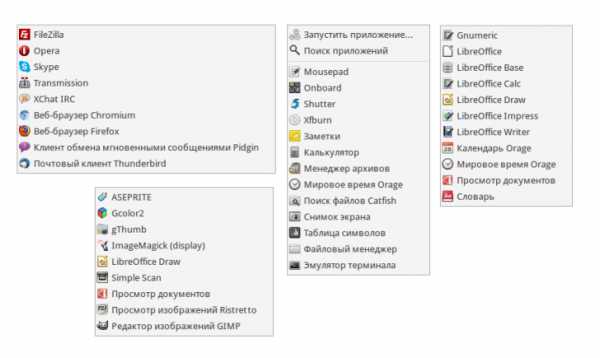
Календарь, заметки, браузер, почтовый клиент, полноценный пакет работы с документами, программы для работы с музыкой и видео, записи дисков, клиент обмена мгновенными сообщениями. Впечатляет, правда же? Многие говорят что программы подлагивают, или не настолько удобны, как платные аналоги… чушь! Программы работают не хуже, чем на других платформах, а про удобство говорить глупо, так как есть еще привычки, именно они решают что удобно, а что нет. Вот те, кто привык к Windows или OS X, им не удобно.
И как удачно речь зашла про программы! Тот, кто никогда не пользовался Ubuntu или ее подвидами как Xubuntu, в этом месте должны просто заплакать. Всё дело в том, что есть такое чудо как «Центр приложений Ubuntu».
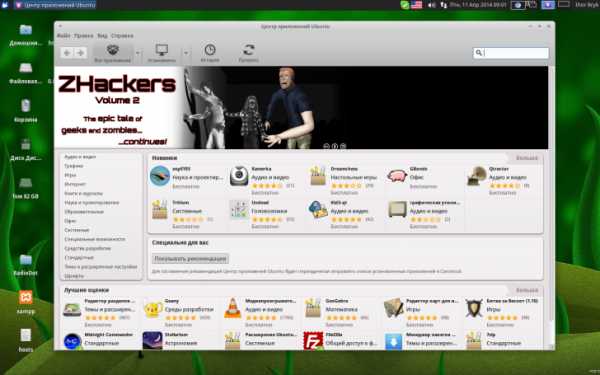
В нем можно найти практически все приложения, которые вам понадобятся, есть даже платные, но их не много… можно не волноваться по этому поводу. Я захожу туда, практически каждый раз, когда мне нужно приложение. Весь секрет в том, что там есть чудный поиск, есть система отзывов, но самое главное – это изобилие программ. Для установки программы вам нужно ее найти и нажать «Установить». Мгновение и чудная программка уже в меню… можно запускать и работать дальше. Вам не нужны лицензии, кряки, кейгены и другая дребедень, Вы просто устанавливаете программу, которая решает ваши задачи. Удалить приложение так же просто, как и установить, есть вкладка «установленные приложения», на который возле каждого есть кнопка удалить. Работать с данной системой одно удовольствие.
А, и да. Какие же программы использую я больше всего?
Chromium. Простой, быстрый и безопасный веб-браузер. Думаю этим все сказано.
Libre Office. Простой, “сложный” и понятный, функциональный и могущий текстовый, табличный, презентационный и т. д. Редактор. Это такой аналог Microsoft Office. Разобраться с ним не проблема, так как его внешний вид очень похож на старый добрый офис 2003 редакции. Если вы думаете, что он и по возможностям на уровне 2003, то вы ошибаетесь, есть поддержка новых стандартов и всего прочего. На своем опыте могу сказать что и проблемы совместимости с тем же word и exel минимальны, хотя и присутствуют … иногда.

Gimp. Редактор изображений, аналог Photoshop. С ним подружился очень легко, как мне показалось, порог вхождения у него значительно меньше, чем в фотошопе. Для редактирования фото и картинок его функций, как для простого пользователя, хватает с запасом.
Sublime. Этот текстовый редактор (я называю его редактор кода), является незаменимой частью моего общения с ПК. Ему я искренни радуюсь и готов лично сказать спасибо разработчикам, которые его создали. И да, я понимаю, что он доступен и на Мак и на Вин, но это ведь еще один плюс в огород Linux. И вообще, как по мне, хорошие приложения должны быть кросплатформенными.
Skype. Я думаю, эта программа не нуждается в представлении.
Transmission. Торент-клиент, как же без него.
Parole. Видеоплеер, который может воспроизводить и музыку. Раньше использовал VLC, но сейчас запросы стали скромней.
Terminal. А это приложение я использую не так часто, но использую.
Да, и у Xubuntu есть свои минусы, ведь, как известно, не существует ничего идеального. Но, на данный момент, альтернатив Linux просто не существует (если смотреть объективно). Поверьте, установив Xubuntu, вы попадете в другую реальность, станете умнее, красивее и возможно даже чуточку выше.
До новых встреч на страницах блога, всем пока!
Если вы нашли ошибку, пожалуйста, выделите фрагмент текста и нажмите Ctrl+Enter.
keddr.com
Что лучше Ubuntu или Kubuntu
Ubuntu - это один из самых популярных дистрибутивов, разрабатываемый компанией Canonical. По умолчанию в этом дистрибутиве используется оболочка Unity вместе с окружением рабочего стола Gnome и программным стеком этого окружения. Но кроме этой версии, выпускается еще несколько редакций с другими окружениями рабочего стола, в том числе и с KDE Plasma под названием Kubuntu.
В Kubuntu используется весь программный стек KDE, собственный установщик, центр приложений и выглядит она по-другому. Они имеют общую пакетную базу, но достаточно сильно отличаются друг от друга. В этой статье мы попытаемся выяснить что лучше Ubuntu или Kubuntu, сравним эти дистрибутивы и выясним их отличия. Сравнивать будем как и обычно, по категориям.
Содержание статьи:
Установка системы
В целом установщики той и другой системы имеют один и те же функции и даже шаги мастера выглядят очень похоже, но отличаются они по внешнему виду. Установщик традиционной Ubuntu называется Ubiquity, это один из самых простых и интуитивно понятных установщиков, он позволяет выполнить разметку диска, выбрать устройство для загрузчика и настроить пользователя. Тонких настроек, таких как выбор программного обеспечения для установки или детальная настройка сети нет.
Kubuntu использует установщик Calamares, он применяется во многих KDE дистрибутивах Linux, таких как KaOS, Manjaro, Netrunner и т д. Он реализует точно те же функции, что и Ubiquity и не добавляет никаких дополнительных возможностей.
Программное обеспечение и окружение
Это самое главное отличие ubuntu от kubuntu. В Ubuntu, как я уже говорил используется оболочка Unity, которая была разработана в Canonical. Эта оболочка отличается тем, что в ней вы можете настроить минимум компонентов. Вы не можете перемещать значки по панели, не можете изменить положение самой панели, нет поддержки виджетов по умолчанию и еще много чего нет. Но выглядит она вполне очень даже красиво.
KDE - полная противоположность Unity. Здесь вы можете настроить все, от А до Я. Любой параметр системы может быть настроен, вы можете перемещать панели и значки, добавить несколько панелей, изменять их размер, добавлять виджеты на рабочий стол и многое другое. Но детальный обзор этих окружений выходит за рамки нашей статьи.
Конечно же, эти дистрибутивы отличаются набором программного обеспечения. KDE использует программное обеспечение, основанное на Qt и KDE Frameworks, это терминал Konsole, файловый менеджер - Dolphin, плеер - Amarok, видеоплеер - VLC, почтовый клиент - Kmail, торрент-клиент - Ktorrent.
В Ubuntu поставляется программное обеспечение, разработанное с использованием библиотеки GTK - Gnome Terminal, файловый менеджер Nautilus, плеер - Rhyntmnox, почтовый клиент Thunderbird, офисный пакет Libreoffice. Конечно, эти программы можно установить в любое из окружений, но они потянут за собой зависимости, а также могут выглядеть не совсем правильно.
Сообщество и разработчики
Без сомнения, сообщество пользователей Ubuntu намного больше и если вы столкнетесь с какой-либо проблемой, то решена она, как правило, на форумах Ubuntu. Kubuntu достаточно популярна среди разработчиков и пользователей здесь хоть и меньше, но не на много. Но в конце-концов, это один и тот же дистрибутив, поэтому большинство решений проблем для Ubuntu будут работать и в Kubuntu, а также других редакциях.
Скорость загрузки системы
Теперь перейдем к более интересным сравнениям. а именно, к производительности. Сначала сравним скорость загрузки kubuntu vs ubuntu. Так мы сможем понять какое окружение работает быстрее. Скорость измерялась от нажатия клавиши Enter до полной загрузки рабочего стола с включенной опций автоматического входа. Тесты выполнялись для Ubuntu 16.10:
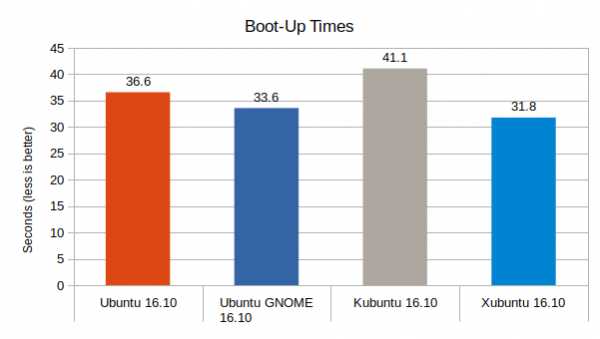
Как видите, Xuuntu 16.10 загружается на 13% быстрее чем Ubuntu Unity, а Kubuntu загружается на 12% медленнее от других редакций. Разница Ubuntu vs kubuntu меньше 10 секунд, но это объясняется тем, что KDE - более тяжелое окружение и ему нужно загрузить больше компонентов.
Использование памяти
Дальше сделаем сравнение Kubuntu и Ubuntu по использованию памяти. Нужно сказать, что этот результат меня удивил:

Как видите, больше всего памяти потребляет Ubuntu Unity - более чем 800 мегабайт. Ubuntu Gnome потребляет на 5 % меньше, новая версия KDE Plasma 5 потребляет еще меньше памяти - до 400 мегабайт, и на 50% меньше чем традиционная Ubuntu. KDE даже сравнилась по потреблению памяти с XFCE и это, мягко говоря, странно.
Потребление энергии
Для замера потребления энергии аккумулятора использовалась утилита powerstat. Во время измерений все беспроводные устройства, такие, как Wifi и Bluetooth были отключены.
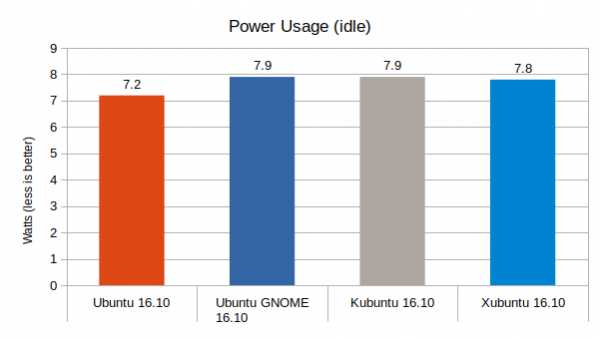
Традиционная версия Ubuntu потребляет на 9% меньше чем Kubuntu, а значит она будет работать дольше на несколько часов.
Скорость выключения системы

Ubuntu Unity выключается намного быстрее, чем Kubuntu. Kubuntu выключается очень медленно, на 165%. Как и включение, выключение Ubuntu длится дольше, но в сравнении Kubuntu или Ubuntu по потреблению памяти выигрывает последняя.
Стабильность системы
Стабильность Kubuntu vs Ubuntu приблизительно одинакова. KDE уже давно вышла из стадии тестирования и если и падает, то очень редко. Работает все достаточно быстро и стабильно. То же самое можно сказать про Unity. Возможно, вы столкнетесь с несколькими вылетами приложений, в одной или другой системах, но это никак не повлияет на общую работу ОС.
Выводы
В этой статье мы попытались выяснить что лучше ubuntu или kubuntu. Обе системы достойны вашего выбора, и теперь все будет зависеть от вашего вкуса и личных предпочтений. Вы хотите Ubuntu и предпочитаете настраиваемость, тогда вам нужен Kubuntu, если же вы хотите использовать GTK программы и вам нравится Unty с ее минимумом настроек, тогда выбор тоже очевиден. А что вам больше нравиться, Kubuntu vs Ubuntu Unity? Напишите в комментариях!
Оцените статью:
Загрузка...losst.ru
Что лучше - Xubuntu или Lubuntu? Отзывы специалистов
Компьютеры 16 апреля 2016Когда пользователи ПК начали относительно массово использовать Linux, наибольшую популярность получила оболочка Ubuntu. И даже сегодня, когда про "Линукс" стало известно очень многое, "Убунту" используется на 30% больше, чем другие операционные системы. Вместе с тем оболочек такого типа немало, и каждый дистрибутив по-своему уникален. Конечно, наверняка сказать о том, что лучше – Xubuntu или Lubuntu, или же Kubuntu, довольно сложно, поэтому ниже будет сделан основной акцент на сравнении производительности и простоты использования этих операционных систем.

Итак, для сравнения необходимо взять равноценные дистрибутивы:
- Ubuntu 14.10;
- Kubuntu 14.10;
- Xubuntu 14.10;
- Lubuntu 14.10;
- Ubuntu GNOME 14.10.
Кроме того, все пять оболочек необходимо сравнить в равноценной 64-разрядной версии и с использованием устройств с одними и теми же техническими характеристиками. Все вышеуказанные дистрибутивы, - Ubuntu, Kubuntu, Xubuntu, Lubuntu, Ubuntu GNOME, – вышли примерно в один период времени (в 2014 году) и имеют схожие базовые параметры. Также все они имеют аналогичное ядро "Линукс" – 3.16.0. В свою очередь, размер ISO составляет соответственно 1,109, 1,017, 0,979, 0,702, 0,998 и 0,998 Гб.
Тестирование непосредственно на компьютере
Для того чтобы понять, что лучше, Xubuntu или Lubuntu, необходимо протестировать оболочки непосредственно на ПК. Итак, для этой цели подойдет средний по параметрам современный ноутбук (с тактовой частотой 2,3 ГГц 3 Gen, ядерным процессором i7 3610QM с 8 ядрами, 8 ГБ оперативной памяти DDR3, разрешением 1366х768, графической картой 2 Гб NVIDIA GeForce 630M).
Загрузка ОС
Все 5 дистрибутивов имеют схожие шаги установки, хотя процесс загрузки может незначительно отличаться в случае Kubuntu. Шаги довольно просты и не должны занимать более 10-30 минут (в зависимости от вашего интернет-соединения).
Шаг 1: Выбрать язык.
Шаг 2: Убедитесь, что загружаемая оболочка соответствует минимальным требованиям, и вручную настройте обновления во время установки (для загрузки программного обеспечения от сторонних разработчиков). Установка ПО сторонних производителей имеет решающее значение для воспроизведения файлов мультимедиа и просмотра онлайн-видео в YouTube. Если вы не являетесь экспертом в Linux, пожалуйста, проверьте это.
Шаг 3: Выберите место для установки, настройте целевой диск и параметры формата. Нажмите Enter, когда вы сделаете все настройки. Эти параметры будут одинаковы для Ubuntu, Kubuntu, Lubuntu, Xubuntu.

Шаг 4: Выберите географическое расположение - в основном оно определяется автоматически. В противном случае сделайте нужные настройки, следуя системным подсказкам.
Шаг 5: Выбор языка клавиатуры и расположение. В общем случае оболочка должна загружаться на английском языке для большинства пользователей.
Шаг 6: Создайте идентификатор пользователя и пароль. Пожалуйста, запомните эти данные – если вы вдруг их забудете, вы не сможете войти в систему впоследствии.
Шаг 7: Нажмите «Продолжить» и ожидайте, пока дистрибутив устанавливается.
Как можно заметить, "Убунту" имеет самый интуитивно простой процесс установки, и оболочка легко загружается при каждом использовании. Однако она хороша для начинающих пользователей "Линукса", а более продвинутым рекомендуется сделать выбор: Xubuntu vs Lubuntu.

Видео по теме
Внешний вид и эстетическое восприятие
Каждый из пяти дистрибутивов является уникальным, визуально они отличаются друг от друга. Ubuntu 14.10 имеет окружение рабочего стола Unity 7.3.1 и уникальный внешний вид с пустым рабочим столом и левой боковой панелью. Параметры настройки Ubuntu являются гораздо более простыми, чем в остальных четырех оболочках. Инструмент Ubuntu Tweak очень удобен в использовании.
Kubuntu 14.10 должна выглядеть знакомо для пользователей Windows 7. Окружение рабочего стола может быть доступно в одной из двух версиях - KDE 4.14.1 и KDE Plasma 5. Вторая версия с плоскими иконками выглядит просто ошеломляюще и вызывает стойкие ассоциации с Windows 8. В свою очередь, KDE 4,14 имеет бесчисленные темы и варианты пользовательских настроек, доступных через интернет. Вы можете заставить рабочий стол выглядить так, как вам нравится, почти без ограничений.
Если говорить о том, что лучше - Xubuntu или Lubuntu, то стоит отметить, что это сравнительно легкие операционные системы, в связи с чем они обе выглядят визуально менее привлекательными, чем Ubuntu или Kubuntu. Но опытные пользователи могут настроить их соответствующим образом, чтобы они выглядели лучше.

Ubuntu GNOME выглядит очень утонченно и поддерживает некоторые дополнительные опции настроек. При желании можно найти много эстетически привлекательных тем через интернет для GNOME 3, которые будут совместимы с Ubuntu GNOME 14.10. Кроме того, инструмент Tweak также работает с настройками по умолчанию и может добавлять соответствующие расширения.
Аппаратные средства распознавания
Все дистрибутивы Ubuntu распознают аппаратные средства безупречно без каких-либо вопросов. Разрешение экрана, звук, Wi-Fi, LAN, сенсорная панель и т. д. работают совершенно без какого-либо затруднения во всех пяти дистрибутивах. Независимо от того, загружена Lubuntu или Xubuntu, NVIDIA и другие параметры настройки устанавливаются быстро и легко.
Предварительно установленные пакеты
Ubuntu, Kubuntu и Ubuntu GNOME поставляются с полной версией LibreOffice, в то время как Xubuntu и Lubuntu обладают облегченными Abiword и Gnumeric. Тем не менее полный комплект LibreOffice может быть установлен на любом из репозиториев "Убунту".

Графический редактор (GIMP) предварительно установлен только в Xubuntu. Lubuntu имеет MtPaint - легкий редактор изображений с ограниченной функциональностью. Кроме того, создание загрузочного диска и программное обеспечение для создания загрузочных USB отсутствуют в Xubuntu и Ubuntu GNOME, будучи представленными только в трех других оболочках.
Встроенный менеджер настроек присутствует во всех операционных системах, за исключением Lubuntu. Поэтому если вы - начинающий пользователь Linux, Lubuntu может вызвать у вас некоторые затруднения, если все не очень хорошо работает с самого начала. Kubuntu, Ubuntu и Ubuntu GNOME имеют наиболее интегрированные менеджеры настроек, чуть меньшая функциональность присутствует в Xubuntu. По этой причине не так легок выбор: Lubuntu или Xubuntu. Что лучше - ответ на этот вопрос может зависеть и от опытности пользователя.
В основном же дистрибутивы стараются обеспечить общие приложения, необходимые для регулярного использования, а все, что вам нужно дополнительно, можно загрузить из других репозиториев "Убунту".
Каждый из этих дистрибутивов имеет менеджер пакетов с графическим интерфейсом – Ubuntu Software Center (Ubuntu, Xubuntu, Ubuntu GNOME), Lubuntu Software Center и Muon Discover (Kubuntu). Они просты в использовании и имеют хорошие параметры поиска. Кроме того, Lubuntu имеет менеджер пакетов Synaptic в дополнение. Этот сервис работает даже быстрее, чем другие аналогичные.
Работа на устройстве
Пожалуй, это самая важная составляющая при определении характеристик операционной системы. Именно эти три параметра (использование ресурсов RAM, CPU, потребляемая мощность и время загрузки) дадут наиболее точный ответ на вопрос, что лучше - Xubuntu или Lubuntu.
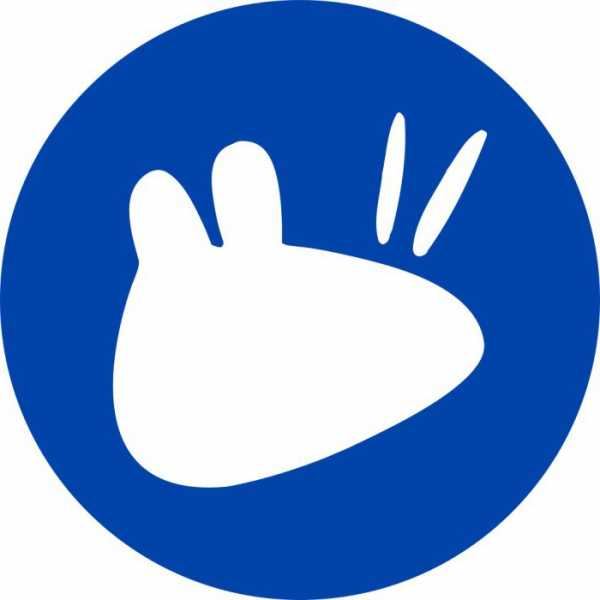
Использование ресурсов
Как и следовало ожидать, Lubuntu является наименее использующей мощности RAM, второе место по этой характеристике занимает Xubuntu. Lubuntu потребляет около 250 МБ ОЗУ в устойчивом состоянии, без работы каких-либо приложений, кроме включенного системного монитора. При одинаковых условиях и на одном и том же ноутбуке Lubuntu потребляет на 30% меньше памяти, чем Xubuntu, и на 52% меньше памяти, чем Ubuntu GNOME, на 55% меньше, чем Kubuntu, и на 59% меньше, чем Ubuntu 14.10. Довольно наглядное сравнение.
Ubuntu GNOME является третьим наиболее эффективным дистрибутивом с потреблением оперативной памяти в 500 мегабайт. Kubuntu 14.10 и Ubuntu 14.10 загружают почти 600 МБ ОЗУ при одинаковых условиях и на той же машине.
Потребляемая мощность
Даже относительно экономного потребления электроэнергии Lubuntu 14.10 возглавляет список как наиболее эффективный дистрибутив. "Лубунту" потребляет на 9% меньше энергии, чем Ubuntu GNOME 14.10, и на 13% ниже, чем Xubuntu. Kubuntu является наиболее «неэкономной» системой после Ubuntu. Поэтому ответом на вопрос относительно выбора Lubuntu или Xubuntu (что лучше для нетбука) несомненным будет первый вариант.
Время загрузки
Все дистрибутивы "Убунту" загружаются довольно быстро - в течение 30-40 секунд. Существует не так много различий между пятью этими оболочками, но все же можно отметить, что "Лубунту" 14.10 грузится быстрее всех.
Дисковое пространство
Все дистрибутивы занимают около 4-5 ГБ пространства и не имеют каких-либо существенных различий между собой.
В общем и целом - что говорят специалисты
В результате вышеизложенного можно сделать вывод, что при выборе Lubuntu или Xubuntu (что лучше на нетбук) предпочтительнее первый дистрибутив. Эта оболочка имеет наилучшую производительность. Ее работа будет стабильной даже на устройствах с ограниченной мощностью, утверждают специалисты.
Выбирая среди остальных операционных систем, Ubuntu GNOME можно смело ставить на второе место. Дистрибутив предлагает очень приличную производительность с одновременно привлекательной средой рабочего стола. Некоторые будут утверждать, что именно Xubuntu будет занимать эту позицию, но, к сожалению, оболочка демонстрирует некоторую нестабильность в работе.
Как обычно, Kubuntu является самым медленным дистрибутивом в этой группе и потребляет наибольшую мощность. Вы можете ожидать наименьшее время работы аккумулятора с "Кубунту". Тем не менее окружение рабочего стола является просто удивительным. Пользователи, обладающие мощными современными компьютерами и не нуждающиеся в длительной автономной работе устройства, могут смело выбирать эту ОС.
И, наконец, Ubuntu 14.10. Если вы хотите остановить свой выбор именно на этой оболочке, желательно скачать и установить "Убунту 14.04.1 LTS" с поддержкой до апреля 2019 года, а не вышеуказанную версию. Принципиальной разницы между ними не наблюдается, однако поддержка может быть большим плюсом.
Если верить отзывам специалистов, любая из описанных выше оболочек отличается высокой функциональностью, независимо от выявленных незначительных недостатков. Именно поэтому невозможно рекомендовать одну из них как наиболее подходящую для всех пользователей.
Источник: fb.rumonateka.com
Сравнение Ubuntu, Xubuntu и Lubuntu
Не так давно пришлось заниматься парочкой старых ноутбуков, система Windows 7 слишком уж на них тормозила. Вместо неё были поставлены системы из семейства Ubuntu, версии 14.04 LTS. В статье расскажу, какие редакции я выбрал и чем они отличаются.
Конфигурация первого ноутбука (ACER TravelMate 291LCi):
- Процессор Intel Pentium M 1.4GHz.
- Чипсет Intel 855GM с интегрированной видеокартой.
- Память 1024MB DDR SDRAM.
- Жёсткий диск 40GB Ultra ATA/100 HDD.
- Привод DVD/CD-RW combo, WiFi 802.11b/g.
Такое железо было актуально более 10 лет назад. Естественно, что по сегодняшним меркам этого очень мало для нормальной работы. По умолчанию на ноутбуке была система Windows XP.
Процессор без PAE
У названного ноутбука своеобразный процессор, заточенный под мобильное использование. Буква «M» в названии Pentium M означает «mobile». Ещё был похожий процессор — Celeron M. Инженеры Intel, конечно, молодцы. Им в своё время удалось создать весьма энергоэффективные процессоры, которые обладали ещё и неплохой для того момента производительностью. Однако они накосячили с PAE, из-за чего при установке современных Ubuntu и некоторых других систем Linux сейчас есть сложности.
На начальном этапе установки получаем такую ошибку:
This kernel requires the following faetures not present on the CPU: pae
Unable to boot — please use a kernel appropriate for your CPU.
В ней сообщается, что ядро, которым располагает Ubuntu, хочет, чтобы у процессора был режим PAE, а раз его нет, то необходимо использовать другое ядро. Ошибка звучит дико и не понятно, особенно для тех, кто только начинает знакомиться с Linux. Какое ещё «ядро», где его взять, как использовать, почему сам инсталлятор ничего не предлагает сделать?! Не буду вдаваться в детали, а лишь скажу, что пугаться не стоит.
Можно поступить просто. При установке Ubuntu, Xubuntu, Lubuntu воспользуемся опцией forcepae, которая, как бы, говорит системе, что необходимо игнорировать сообщение процессора об отсутствующем PAE.
Разработчики Ubuntu предупреждают, что работоспособность при этом не гарантируется. Однако, в случае с Pentium M и Celeron M работоспособность была проверена уже неоднократно. Всё работает хорошо! Более того, существует мнение, что в данных процессорах всё же есть PAE, просто они почему-то сообщают системе, что такого режима нет.
Опцию forcepae надо указать перед началом инсталляции вручную. Сделать это не сложно: сразу после старта компьютера и первых признаках загрузки с инсталляционного носителя жмём кнопку «F6» и попадаем в диалог, где выбирается язык и выводится меню (запуск без установки, установка, проверка диска и т.д.). Ставим маркер меню на «установку» и жмём снова кнопку «F6», у нас появляются разные специальные опции для выбора, а ещё появляется строка с параметрами. Так вот, среди опций нужной нам forcepae нет, поэтому мы просто нажимаем «Esc». Опции пропадают, но строка для параметров остаётся. Именно в эту строку мы просто дописываем в конец « —forcepae», после чего жмём «Enter» и продолжаем установку в обычном режиме.
Xubuntu и Lubuntu
Именно эти две системы из семейства Ubuntu особенно сильно заточены под старое железо. В основе у этих редакций полноценная Ubuntu, но используются другие оболочки (другие графические интерфейсы) и в комплекте поставляется несколько иной набор софта. Причем разница не только в ассортименте программ, но и в самих программах. Например, в Ubuntu сразу включён один из лучших открытых офисных пакетов LibreOffice. В системах Xubuntu и Lubuntu вместо этого предлагается отдельный текстовый редактор Abiword и отдельный редактор таблиц Gnumeric.
Система Lubuntu особенно лёгкая. Она использует оболочку LXDE, которой вместе с остальной системой, чтобы загрузиться, требуется менее 150Мб памяти. У меня есть опыт использования этой оболочкой с Debian даже на удалённом сервере, а именно на VPS-хостинге с 512Мб памяти.
Не пробовал, но, думаю, Lubuntu можно поставить даже на конфигурацию с 256Мб памяти. Правда, нужно учитывать, что для работы тогда останется совсем немного памяти, порядка 100Мб. Грубо говоря, запустите веб-браузер с одним сайтом и память кончится, начнёт использоваться своп, соответственно начнутся тормоза.
На обозначенном выше ноутбуке с 1Гб памяти система Lubuntu работала очень быстро. Процесс инсталляции системы очевидный и не вызывает никаких сложностей. Я производил инсталляцию с записанного DVD-диска. Железо всё подхватилось автоматически. И всё бы ничего, но беспроводной адаптер WiFi у меня заработал уже лишь после полной инсталляции системы, поскольку на начальном этапе я так и не смог найти способ переключиться с русской на латинскую раскладку клавиатуры, чтобы ввести правильный пароль. Вот такая выявилась глупая недоработка!
В процессе использования Lubuntu тоже нашлись некоторые мелкие глюки. В частности, в браузере Firefox, который в системе по умолчанию, был момент, когда строка адреса была не видна. Вместо этого была заливка тёмным цветом. Я ничего не смог с этим сделать, но благо, адрес сайта можно было ввести вслепую и сайт без проблем открывался.
Также, я установил, например, программу htop. При этом в стартовое меню автоматически добавился её ярлык, однако, при его клике программа не открывалась. Вместо этого просто открывалась консоль. Конечно, программу htop можно было самостоятельно запустить из консоли.
Ну, ладно, может это не так критично. Да и у кого-то возможно глюки не возникнут. Ведь разработчики Lubuntu, получается, их тоже не видят. Глюк с веб-браузером мог возникнуть конкретно в моей конфигурации, например, из-за драйвера видеокарты.
Если оценивать Lubuntu в целом, то при использовании системы не покидает ощущение простоты. Плюс там и тут видны некоторые «шероховатости». Но оно и понятно. Для разработчиков главной целью было сделать систему максимально лёгкой. И разработчики своего добились! Ну и что, что в системе всё не так красиво, зато есть основное и, в принципе, вполне можно работать! Если вы ищите систему для компьютера с памятью 512Мб и меньше, то однозначно стоит её попробовать.
Когда памяти в распоряжении 512Мб и больше, то в первую очередь рекомендую присмотреться к Xubuntu. Система Xubuntu использует оболочку Xfce и имеет несколько более продолжительную историю существования, нежели Lubuntu со своей LXDE. Возможно, что из-за этого проект и находится в более проработанном состоянии. Однако, лично моё мнение, дело не только в этом. Разработчики Xfce (а может и Xubuntu) изначально задрали планку качества на довольно высокий уровень. Предыдущие версии Xfce имели интерфейс сильно похожий на MacOS, т.е. примером (эталоном) при разработке служило не что-то там непонятное, а операционка от Apple со всеми вытекающими…
На ноутбук названной конфигурации Xubuntu тоже установилась без проблем. Процесс похожий и не содержит ничего сложного. Инсталляцию аналогично производил с записанного DVD-диска. Из приятного — здесь не было нелепой ситуации с WiFi, как в случае с Lubuntu, поэтому уже на этапе установке у меня на ноутбуке был интернет и все обновления тоже сразу установились. Я понимаю, что интернет всегда можно подключить через порт Ethernet, но мне было лениво искать кабель и сидеть потом рядом с роутером.
Если сравнивать скорость работы Xubuntu и Lubuntu, то я не почувствовал особой разницы. Она если и есть, то мизерная. Интерфейс у той и у другой системы весьма лёгкий. Думаю, разница проявится при меньшем объеме памяти, хотя Xubuntu сама по себе потребляет незначительно больше. После полной загрузки чистой системы у меня было занято 175Мб памяти из 1Гб доступной в ноутбуке. Напомню, что в Lubuntu для самой системы требуется не более 150Мб.
Исходя из названной цифры дальше уже смотрите сами. В принципе, имея 512Мб можно вполне комфортно выполнять какие-то простые задачи. В конце концов бывает, что многого и не надо, достаточно веб-браузера, да иногда текстового редактора.
Немного отступлюсь от темы. Я не понимаю, почему на сайте русскоязычного сообщества Xubuntu скриншоты системы демонстрируются англоязычные. Неужели так трудно сделать русские скриншоты своими силами?! Из-за этого в начале у меня на полном серьёзе возникал вопрос: а в системе вообще есть русский интерфейс? Об этом, кстати, даже не написано нигде! А это важно! В итоге, что хочешь, то и думай. Вопрос висел в воздухе до тех пор, пока я сам не установил Xubuntu. Спешу успокоить тех, кто будет задаваться аналогичным вопросом. С русским языком в самой системе всё в порядке, — меню, диалоги, сообщения, всё по-русски. Единственный косяк, который я заметил, — это в процессе инсталляции Xubuntu, — на английском выводились всякие рекламные тексты о преимуществах системы.
Если оценивать Xubuntu в целом, то по сравниваю с Lubuntu — это более приятный внешне интерфейс, разные мелочи проработаны более досконально, глюков никаких не заметил. В итоге, всё это стало для меня решающим и поэтому Xubuntu стала родной для ноутбука:
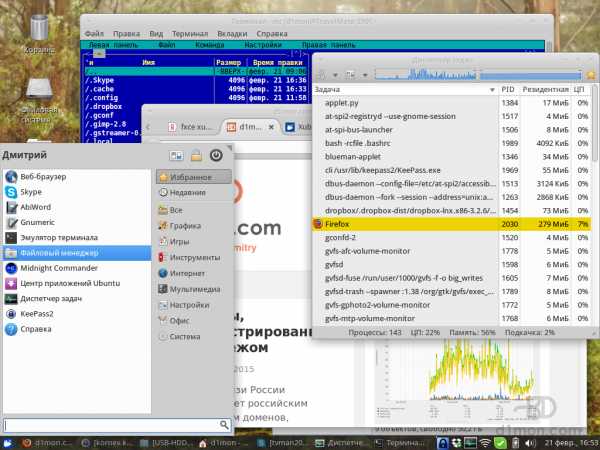
К стандартному набору программ сюда были установлены Skype и Dropbox. При больших объемах синхронизируемых через Dropbox данных ноутбук начинает подтормаживать, загрузка процессора держится на уровне 50%. Это немного выбивается из привычной для меня картины, видимо из-за того, что я привык пользоваться разными облачными хранилищами всё же на более производительных компьютерах. Ну а так, в остальном, я очень доволен теперь ноутбуком. Скорость работы после Windows 7 — это небо и земля.
Что плохого у Xubuntu и Lubuntu? Обе эти системы, даже одной из новейших версий — 14.04 LTS, не очень подходят для мультимедиа. Особенно с Lubuntu можно даже не пытаться. Уточню, что с просмотром фото и прослушиванием музыки в широко распространённых форматах всё хорошо. Есть проблема, например, с просмотром фильмов. При тестах они у меня если и воспроизводились, то с неестественными цветами. Некоторые немыслимо тормозили. С перемоткой часто были сложности. И дело не всегда в низкой производительности самого ноутбука, я больше склоняюсь к тому, что это из-за плохих кодеков, плеера или драйвера видеокарты. Я не стал с этим разбираться, может быть это поправимо. Надо признать, что в Windows 7 на этом же ноутбуке всё сразу было не так критично.
Ubuntu
Оригинальная Ubuntu хороша своей полнотой, законченностью, проработкой. Здесь есть все необходимые большинству людей программы и качественный офисный пакет LibreOffice, который я уже упоминал. Кроме этого, здесь на порядок лучше дела обстоят с мультимедиа — фильмы у меня воспроизводились без нареканий. Считаю, что если конфигурация компьютера позволяет, то такую систему можно смело ставить для полной замены Windows.
Именно так я и поступил. Я установил Ubuntu 14.04 LTS 32-бита на ноутбук людям, которые жаловались, что он сильно тормозит.
Конфигурация этого, второго ноутбука (Lenovo B560 59-061792):
- Процессор Intel Pentium P6200 2.13GHz, 2 ядра.
- Память 2GB DDR3 1066MHz.
- Видеокарта GeForce GT 310M 512Mb.
- Жёсткий диск 320Gb.
- Привод DVD-RW, камера 0.3MP, WiFi 802.11b/g/n.
В принципе, как видите, конфигурация не так уж и плоха, но для Windows сейчас и этого мало, даже если на компьютере не предполагается выполнять ничего сверхъестественного. Другое дело Ubuntu. Она не совсем легковесна по сравнению с Lubuntu и Xubuntu, но вполне умеренна в своих аппетитах.
Обращаю внимание, что когда компьютер располагает объёмом памяти в пределах 2Гб, то ставить систему 64-бита не имеет смысла. Больше будет вреда, чем пользы, т.к. примерно 15…20% памяти будет использоваться не по назначению. Это касается не только Ubuntu, а вообще всех операционных систем.
Итак, запущенная Ubuntu 14.04 LTS 32-бит без запуска дополнительных программ съедала на ноутбуке 395Мб памяти. Очевидно, что имея в своём распоряжении 2Гб памяти можно комфортно работать с очень обширным кругом задач!
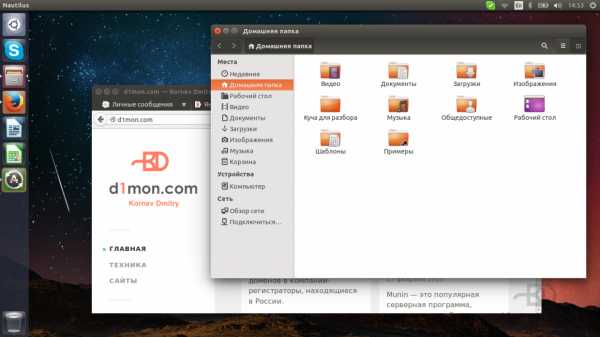
Интерфейс Ubuntu своеобразный, благодаря оболочке Unity. Можно по разному к ней относится, но, по сути, ключевой её недостаток — она просто не привычна. Более того, для людей не особо разбирающийся в компьютерах, мне кажется, что в ней даже проще. Можно сразу вынести на панель ярлыки тех программ, которые в основном требуются, и не придётся лазить за ними куда-нибудь в дебри.
Что на мой взгляд в Ubuntu не очень, так это то, что нет меню с программами в привычном виде. Вместо него открывается нечто универсальное с полем поиска на первом плане. Здесь по умолчанию выводятся программы, фото и документы, которые вы недавно открывали на компьютере. Чтобы отыскать другие установленные программы нужно вначале выполнить какие-нибудь телодвижения, типа развернуть скрытое поле, или написать название в поиске.
Вполне может быть, что моя оценка такого вида главного меню в Ubuntu не совсем корректна. Может быть здесь тоже имеют место определённые привычки. Однако, с чем я категорически не согласен, так это с тем, что при поиске через это меню поисковые запросы выполняются не только в пределах компьютера, но и направляются в интернет! В википедии такие действия даже связали со «слежкой за пользователями». Вот, что говорит источник:
Canonical интегрировала поиск от Amazon, Ebay, Facebook и ещё нескольких компаний в графическое окружение Unity. Текст, вводимый пользователем в поиск Dash автоматически отправляется на серверы этих компаний, что может приводить к раскрытию персональных данных… В связи с этим Столлман посоветовал отказаться от использования этого дистрибутива… Сайт fixubuntu.com, на котором размещены инструкции по отключению слежки, подвергался давлению со стороны Canonical…
В этой истории меня больше смущает не сам факт наличия такого функционала в Ubuntu, а реакция Canonical — основного разработчика и спонсора этой операционки. Честное слово, постыдились бы! Таким отношением они сильно вредят популяризации Ubuntu. Правильнее с их стороны было бы самим про это предупреждать и дать пользователям возможность в удобной форме отключать отправку данных.
Что ещё я могу сказать по Ubuntu? В целом, система порадовала дружелюбностью. Устанавливал я её тоже с записанного DVD-диска. И инсталлятор и сама система отлично проработаны и полностью переведены на русский язык. Каких-то затруднительных вопросов, диалогов и ситуаций вспомнить не могу. Глюков в системе тоже не заметил. Всякие устройства ноутбука заработали сразу, в их числе WiFi, bluetooth, веб-камера.
Скорость работы Ubuntu на ноутбуке Lenovo обозначенной конфигурации порадовала. Конечно, её не назовешь молниеносной, но по сравнению с Windows 7 разница огромна! Основная проблема у подобных стареньких ноутбуков — это жёсткий диск. Ресурсов процессора и памяти хватает с головой, но от медленной загрузки самой системы, приложений и документов с жёсткого диска никуда не деться.
Медленная работа жёсткого диска в Ubuntu видна ещё при раскрытии главного меню. Как я писал выше, в меню Ubuntu выводятся ссылки на последние открывавшиеся ранее программы, фото и документы. Видимо, как раз из-за сбора данных, которые предстоит показать в этом меню, вызов его иногда сопровождает пауза 1-2 секунды, при которой жёсткий диск активно шуршит.
На заметку
Во всех рассмотренных системах — Lubuntu, Xubuntu, Ubuntu есть общие особенности работы и принципы. Назову некоторые из них:
- Для установки приложений следует использовать специальные менеджеры приложений. Все программы там являются более менее оттестированными, имеют описание, иногда скриншот. Это удобно и безопасно. Всякие руководства, которые можно найти в интернете, где предлагается действовать через консоль, подключая при этом какие-то дополнительные источники, следует воспринимать с опаской. Это вопрос, скорее не безопасности, а правильности. Просто решение может оказаться не оптимальным, устаревшим и т.д., соответственно вы рискуете получить проблемы и загадить свою систему.
- Система иногда будет сообщать, что появились системные обновления или обновления для приложений или обновления ещё для чего-нибудь, отказываться от их установки не вижу смысла.
- Подключение дополнительных устройств, вроде беспроводной мышки, USB-дисков и флешек, работает сразу. Носители после подключения видны в виде ярлыка или значка — это очень удобно для доступа к ним. Кроме того, через эти же элементы не забывайте отключать программно устройства перед их отсоединением.
- Обычно, если видеоплееру «подсунуть» файл, где используется не известный ему кодек, то он самостоятельно предложит установить этот кодек. Пользуйтесь этим. Вам не следует самостоятельно что-либо искать и устанавливать вручную.
- По умолчанию при инсталляции системы создается пользователь с паролем, у которого ограничены права. Вы работаете, что называется «под ним». Это нормально. Часто бывает, что для выполнения каких-либо действий требуется ввести пароль, например, при установке программы или при установке обновлений. Тем самым, вы даёте пользователю расширенные права, причём права на совершение какой-то отдельно взятой операции. Это тоже нормально. Ни в коем случае не пытайтесь менять такой порядок, дабы не стать жертвой, например, вирусов. Ну и когда вводите пароль по запросу, то тоже делайте это обдумано, убедившись, что вы даете права тому, кому можно давать.
Skype
Странно, что такой популярной программы до сих пор нет в менеджерах приложений. Может быть она появится там позже, а пока установить Skype можно следующим образом.
В главном меню выбираем «Параметры системы» → «Программы и обновления». В открывшимся окне выбираем вкладку «Другое ПО» и ставим галочку напротив «Партнёры Canonical».
Теперь в консоли выполняем:
sudo apt-get update sudo apt-get install skype && sudo apt-get -f installПроверенно в Xubuntu и Ubuntu.
d1mon.com
- Жесткого диска размеры

- Что такое видеокарта

- Как проверить производительность пк
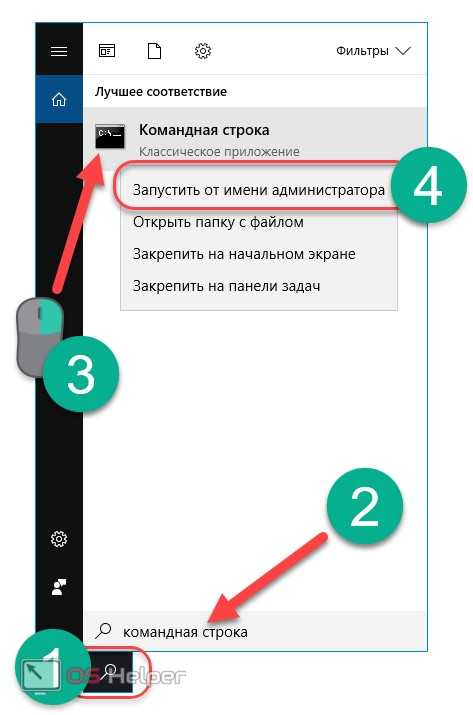
- Для очистки компьютера
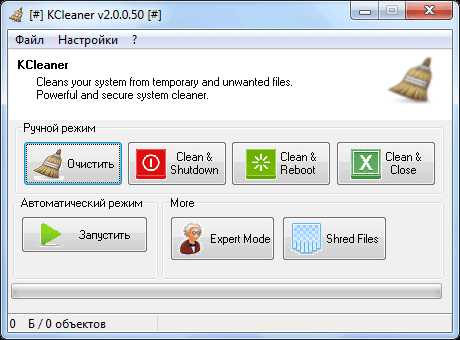
- Vba в word из excel

- Windows 10 мелкие значки на рабочем столе
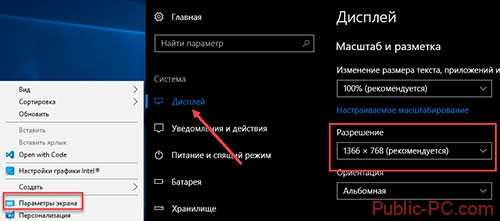
- Папка system32

- Увеличить быстродействие компьютера

- Получить подарок бесплатно

- Как установить tp link

- Сравнение powershell

